Naglo-load
Well, dahil pinuri ko ang MySQL nang labis, sa tingin ko ay oras na para i-install ito. Sa ngayon, ang kasalukuyang bersyon ay MySQL 8.0.2, at i-install namin ito.
Una, pumunta tayo sa pahina .
Nakikita namin doon ang isang paglalarawan ng komersyal na bersyon ng MySQL at isang maliit na link sa ibaba. Ito ang kailangan natin:

Mag-click sa link at pumunta sa page na may listahan ng mga libreng produkto. Pinipili ko ang MySQL Windows Installer:

Pagkatapos ay pipili ka ng alinman sa dalawang opsyon (magkapareho sila) at mag-download ng anuman.
Kung mayroon kang Linux, MacOS o iba pa, maaari mong i-download ang MySQL Community Server bilang isang zip o dmg file:

Parang may sinasabi akong obvious na mga bagay, pero mas mabuting siguraduhin mo ulit. Hindi sinasadyang na-install ang isang bagay na mali, kung hindi, makakatipid ako sa iyo ng oras.
Pag-install
Hakbang 1. Simulan natin ang pag-install - patakbuhin ang Windows Installer (o anumang iba pang gusto mo). Kung naging maayos ang lahat, dapat mong makita ang window na ito:

Hakbang 2. I-click ang Susunod, sinenyasan ka ng installer na pumili ng iba't ibang produkto na mai-install gamit ang MySQL Server.

Iwanan natin ang lahat ng ito, upang ang lahat ng mga mag-aaral ay magkaroon ng parehong mga setting.
Hakbang 3: I-click ko ang Susunod at ang installer ay nag-aalok sa akin ng isang listahan ng mga produkto upang i-download at i-install.

Hakbang 4. I-click ang Ipatupad at simulan ang pag-install.

Hakbang 5. Nakumpleto ang pag-install - dapat kang makakuha ng ganito:

Setting
Hakbang 1. Ipo-prompt ka ng installer sa susunod na hakbang na i-configure ang mga naka-install na program:

Hakbang 2. I-click ang Susunod at mag-aalok sa iyo ang installer ng default na configuration:

Sa unang linya maaari mong piliin ang uri ng pagsasaayos. Isang Development Computer ang eksaktong kailangan natin.
Iminumungkahi din dito na tukuyin ang port kung saan posibleng ma-access ang MySQL server. At agad ding nag-aalok ang installer na pangalagaan ang iyong Firewall para hindi nito maharangan ang port na ito. Wala na tayong kailangan pang iba.
Hakbang 3. Sa susunod na hakbang, mag-aalok ang installer na lumikha ng mga user na tatakbo ng mga query sa SQL server na ito.

Dahil ang server ay inaalok lamang para sa pag-aaral at pagpapaunlad, mag-iiwan lamang kami ng isang root user: ipasok ang iyong password. Kapag ang parehong password ay kailangan sa isang lugar sa hinaharap, ire-refer ko ito bilang mysql-root-password .
Hakbang 4. Ang iyong MySQL Server ay maaaring gumana bilang isang regular na programa (application) o bilang isang serbisyo sa hinaharap.

Iminumungkahi kong tukuyin ang lahat ng mga setting tulad ng mayroon ako.
Hakbang 5. Patakbuhin ang mga setting at makuha ang resulta:

Maaari kang magsimulang magtrabaho kasama ang server.
Hakbang 6. Sa wakas, ang unibersal na installer para sa lahat ng mga produkto ng pamilya ng MySQL ay hindi inaasahang nagsimula. Pero dahil wala na kaming kailangan, isasara na lang namin.

Maaari mong palaging muling patakbuhin ang installer at ihatid o i-upgrade ang anumang bahagi ng MySQL.
Pagsisimula at pagpapahinto ng serbisyo
Ang pagsisimula at paghinto ng MySQL server ay napakadali. Dahil na-install namin ito bilang isang Serbisyo ng Windows, palagi itong tatakbo para sa iyo.
Kung kailangan mong ihinto ito, pagkatapos ay pindutin ang Ctrl+Shit+Esc at piliin ang tab na Mga Serbisyo:

Sa pamamagitan ng pag-right click sa isang pangalan ng serbisyo , maaari mong simulan o ihinto ito anumang oras, pati na rin tingnan ang kasalukuyang katayuan nito sa pagtakbo.
MySQL Console
At kahit na ang MySQL server ay walang graphical na interface, maaari kang mag-isyu ng mga utos dito kung sisimulan mo ang MySQL Console.
Kailangan mong pumunta sa folder kung saan naka-install ang MySQL, sa aking kaso ito ay:
C:\Program Files\MySQL\MySQL Server 8.0\bin
At patakbuhin ang mysql.exe application gamit ang sumusunod na command:
mysql.exe -u root -p
Ipo-prompt ka ng console na ipasok ang password ng iyong root user. (mysql-root-password):

Kung tama ang password, makikita mo ang sumusunod na prompt:
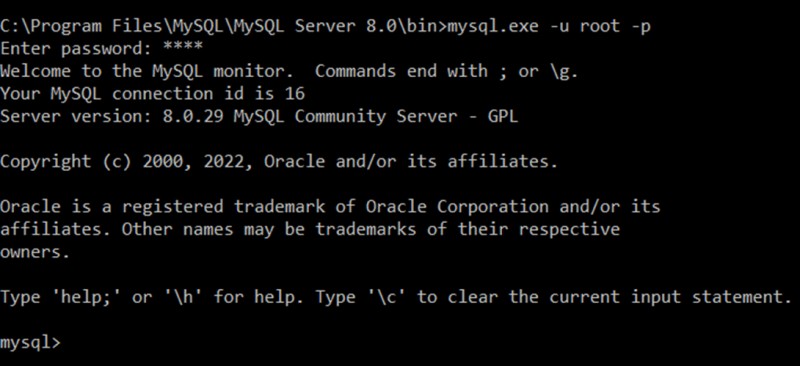
At dito maaari kang magsagawa ng iba't ibang mga utos.
Isulat natin ang SELECT VERSION() ; at tingnan ang bersyon ng aming SQL Server:

Mahalaga! Dahil ang mga command ay madalas na multi-line, ang pagpindot sa Enter ay inililipat lamang ang cursor sa susunod na linya. Upang markahan ang dulo ng isang query, kailangan mong maglagay ng semicolon sa dulo nito.

GO TO FULL VERSION